Jednoduchý a rýchly sprievodca rootovaním systému Android

Po rootnutí telefónu s Androidom máte plný prístup k systému a môžete spúšťať mnoho typov aplikácií, ktoré vyžadujú root prístup.
Keď ste boli na dovolenke, nahrávali ste cestu až k chatke. Pohľad bol neuveriteľný, ale vaši priatelia nemusia mať hodinu na to, aby si pozreli celé video. Pretože chcete, aby videli celé video, je dobrý nápad ho trochu zrýchliť, aby si ho vaši priatelia mohli pozrieť za polovicu času. Našťastie existuje aplikácia, ktorú môžete vyskúšať, ktorá nielenže umožňuje nastaviť rýchlosť videa, ale môžete ho aj upraviť.
Obsah
Ako pridať spomalenie do akéhokoľvek videa na Android
Populárna aplikácia na Google Play, ktorá vám pomôže zrýchliť alebo spomaliť videá, je Rýchlejšie video. Keď prvýkrát otvoríte aplikáciu, budete vyzvaní, aby ste orezali svoje video. Ak to chcete urobiť, zabezpečte, aby bola oranžová deliaca čiara medzi dvoma časťami videa, tou, ktorú chcete zachovať a tou, ktorú chcete zmazať. Všimnete si, ako bude vaše video rozdelené na dve sekcie; klepnite na X časti, ktorú chcete odstrániť. Sekcia, ktorá zostane, je časť, ktorú môžete upraviť rýchlosť.

Akonáhle je vaše video orezané, uvidíte dve rýchlostné možnosti v dolnom ľavom rohu. Môžete si vybrať, či chcete zrýchliť alebo spomaliť svoje video. Ak chcete, môžete prvej polovici videa pridať spomalenie a potom zrýchliť druhú polovicu. Je možné pridať dve rýchlosti do vášho videa.

Časť videa, ktorá je červená, je tá, ktorá sa zrýchli. Časť v modrej je časť so spomalením. Môžete upraviť, koľko videa bude ovplyvnené nastavením rýchlosti. Položte prst na jednu z strán rýchlostí a čím viac červenej alebo modrej uvidíte, tým viac bude mať táto časť túto rýchlosť.
Na každej časti uvidíte číslo; to je, akou rýchlosťou alebo spomalením sa video prehrá. Ak chcete zmeniť, klepnite na farebnú sekciu, a v hornej časti sa objavia ďalšie možnosti rýchlosti.
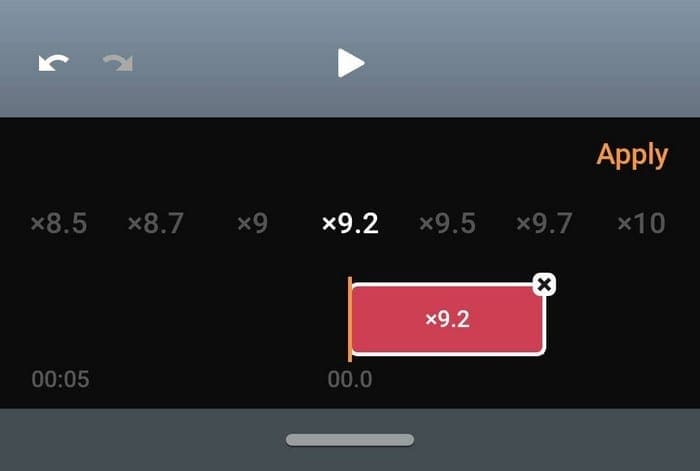
Nastavenie rýchlosti videa
Možnosti rýchlosti sa pohybujú od x1.2 do x10. Vybraná rýchlosť bude zobrazená, pre prípad, že by ste zabudli, ktorú ste si vybrali. Akonáhle si vyberiete rýchlosť, klepnite na možnosť Použiť. Ak chcete vidieť, ako bude vaše video vyzerať s touto rýchlosťou, klepnite na tlačidlo prehrania. Ak sa vám to páči a ste pripravení pokračovať, klepnite na ďalšiu možnosť v pravom hornom rohu.
Môžete si vybrať z kvality videa, ako sú vysoká, normálna a nízka. Aplikácia rýchlo spracuje vaše video, aby ste ho mohli upraviť. V sekcii úprav aplikácie môžete pridávať efekty ako filtre. Existuje veľký výber filtrov na výber, ktoré sú rozdelené do sekcií. Môžete použiť filtre ako:
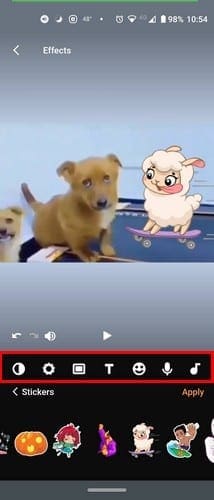
Môžete tiež robiť veci ako:
Hudba
Aplikácia má dokonca sekciu, kde si môžete vybrať z veľkého množstva hudby. Klepnite na ikonu hudby a vyberte si pridať hudbu, ktorú už máte na svojom zariadení Android alebo z hudby, ktorú aplikácia ponúka. Môžete si vybrať z hudby ako Tanec, Jazz, Pokojná, Romantická, Inšpirácia, Snenie, Rock a Epická. Aplikácia vám na začiatku ukáže iba štyri možnosti; ak chcete vidieť viac možností hudby, klepnite na tlačidlo Rozšíriť.
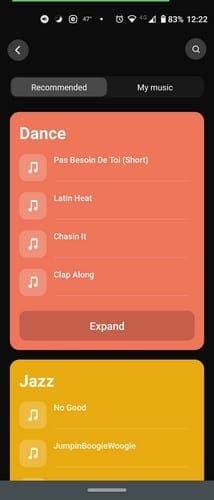
Klepnete na hudbu, ktorú chcete počuť, a ak je to pieseň, ktorú chcete pridať do svojho videa, klepnite na možnosť Pridať skladbu. Klepnite raz na prehranie piesne a dvakrát na zastavenie.
Je vždy príjemné používať aplikáciu, ktorá dokáže nastaviť rýchlosť videa a ponúknuť ďalšie užitočné funkcie. To znižuje pravdepodobnosť, že budete musieť nainštalovať ďalšiu aplikáciu iba na malé úpravy vo vašom videu.
Záverečné myšlienky
Aplikácia má veľa bezplatných možností na použitie, ale nie všetky sú zadarmo. Ak chcete používať všetky funkcie, ktoré aplikácia ponúka, budete si musieť upgradovať na pro. Bude vás to stáť iba dolár mesačne, tri doláre ročne alebo jednorazovú kúpu štyroch dolárov. Kúpením aplikácie sa už nebudete musieť zaoberať vodotlačami alebo reklamami. Myslíte si, že nakoniec kúpite aplikáciu? Dajte mi vedieť v komentároch nižšie.
Po rootnutí telefónu s Androidom máte plný prístup k systému a môžete spúšťať mnoho typov aplikácií, ktoré vyžadujú root prístup.
Tlačidlá na vašom telefóne s Androidom neslúžia len na nastavenie hlasitosti alebo prebudenie obrazovky. S niekoľkými jednoduchými úpravami sa môžu stať skratkami na rýchle fotografovanie, preskakovanie skladieb, spúšťanie aplikácií alebo dokonca aktiváciu núdzových funkcií.
Ak ste si nechali notebook v práci a musíte poslať šéfovi urgentnú správu, čo by ste mali urobiť? Použite svoj smartfón. Ešte sofistikovanejšie je premeniť telefón na počítač, aby ste mohli jednoduchšie vykonávať viac úloh naraz.
Android 16 má widgety uzamknutej obrazovky, ktoré vám umožňujú meniť uzamknutú obrazovku podľa vašich predstáv, vďaka čomu je uzamknutá obrazovka oveľa užitočnejšia.
Režim Obraz v obraze v systéme Android vám pomôže zmenšiť video a pozerať ho v režime obraz v obraze, pričom video si môžete pozrieť v inom rozhraní, aby ste mohli robiť iné veci.
Úprava videí v systéme Android bude jednoduchá vďaka najlepším aplikáciám a softvéru na úpravu videa, ktoré uvádzame v tomto článku. Uistite sa, že budete mať krásne, magické a elegantné fotografie, ktoré môžete zdieľať s priateľmi na Facebooku alebo Instagrame.
Android Debug Bridge (ADB) je výkonný a všestranný nástroj, ktorý vám umožňuje robiť veľa vecí, ako je vyhľadávanie protokolov, inštalácia a odinštalovanie aplikácií, prenos súborov, rootovanie a flashovanie vlastných ROM, vytváranie záloh zariadení.
S aplikáciami s automatickým klikaním. Pri hraní hier, používaní aplikácií alebo úloh dostupných na zariadení nebudete musieť robiť veľa.
Aj keď neexistuje žiadne zázračné riešenie, malé zmeny v spôsobe nabíjania, používania a skladovania zariadenia môžu výrazne spomaliť opotrebovanie batérie.
Telefón, ktorý si momentálne veľa ľudí obľúbi, je OnePlus 13, pretože okrem vynikajúceho hardvéru disponuje aj funkciou, ktorá existuje už desaťročia: infračerveným senzorom (IR Blaster).
Google Play je pohodlný, bezpečný a funguje dobre pre väčšinu ľudí. Existuje však celý svet alternatívnych obchodov s aplikáciami – niektoré ponúkajú otvorenosť, iné uprednostňujú súkromie a niektoré sú len zábavnou zmenou tempa.
TWRP umožňuje používateľom ukladať, inštalovať, zálohovať a obnovovať firmvér na svojich zariadeniach bez obáv z ovplyvnenia stavu zariadenia pri rootnutí, bliknutí alebo inštalácii nového firmvéru na zariadeniach so systémom Android.
Ak si myslíte, že svoje zariadenie Galaxy dobre poznáte, Good Lock vám ukáže, o čo viac toho dokáže.
Väčšina z nás sa k nabíjaciemu portu smartfónu správa, akoby jeho jedinou úlohou bolo udržiavať batériu pri živote. Ale tento malý port je oveľa výkonnejší, než si myslíme.
Ak vás už unavujú všeobecné tipy, ktoré nikdy nefungujú, tu je niekoľko, ktoré potichu menia spôsob, akým fotíte.
Väčšina detí radšej hrá, ako sa učí. Tieto mobilné hry, ktoré sú zároveň vzdelávacie aj zábavné, však zaujmú aj malé deti.
Pozrite si funkciu Digitálna pohoda na svojom telefóne Samsung a zistite, koľko času počas dňa strácate na telefóne!
Aplikácia na falošné hovory vám pomáha vytvárať hovory z vášho vlastného telefónu, aby ste sa vyhli nepríjemným a nechceným situáciám.
Ak naozaj chcete chrániť svoj telefón, je čas začať ho uzamykať, aby ste predišli krádeži a zároveň ho ochránili pred hackermi a podvodmi.
USB port na vašom telefóne Samsung slúži na viac než len nabíjanie. Od premeny telefónu na stolný počítač až po napájanie iných zariadení, tieto málo známe aplikácie zmenia spôsob, akým svoje zariadenie používate.
Zábavte sa na svojich Zoom stretnutiach so šialenými filtrami, ktoré môžete vyskúšať. Pridajte si halo alebo vyzerajte ako jednorožec na svojich Zoom stretnutiach s týmito vtipnými filtrami.
Zistenie, ako preniesť Microsoft Office na váš nový počítač, je nevyhnutné pre udržanie produktivity. Tu je návod, ako to urobiť.
Pri počutí slov cookies si možno pomyslíte na tie s čokoládovými lupienkami. Existujú však aj tie, ktoré nájdete v prehliadačoch a ktoré vám pomáhajú mať bezproblémový zážitok z prehliadania. Prečítajte si, ako nastaviť preferencie cookies v prehliadači Opera pre Android.
Ak nemáte fotografickú pamäť, potrebujete pridať údaje o kreditnej karte na automatické vyplnenie v Edge pre Android. Môžete uložiť všetky informácie o vašich kreditných kartách, aby ste urýchlili online platby pridaním údajov o kreditnej karte do funkcie automatického vyplnenia v Edge pre Android podľa týchto krokov.
Naučte sa urýchliť čas, ktorý strávite prácou na súboroch PowerPoint, naučením sa týchto dôležitých klávesových skratiek PowerPoint.
Zmena nastavení hlasu pre aplikáciu Waze vám umožní počuť iný hlas zakaždým, keď potrebujete cestovať. Tu je návod, ako to zmeniť.
Zistite, aké kroky treba dodržať, aby ste rýchlo vypnuli Google Assistant a získali trochu pokoja. Cítite sa menej špehovaní a deaktivujte Google Assistant.
Mnoho spravodajských článkov sa odvoláva na “temný web”, ale veľmi málo z nich skutočne hovorí o tom, ako na neho získať prístup. Väčšina stránok na temnom webe hostí nelegálny obsah.
Objavte, ako môžete jednoducho a rýchlo aktivovať tmavý režim pre Skype na vašom počítači s Windows 11 za menej ako jednu minútu.
Možno tomu neprikladajte veľkú váhu, ale jednou z najbežnejších funkcií smartfónu je možnosť zachytiť snímku obrazovky. S časom sa metódy na snímanie týchto snímok vyvinuli z rôznych dôvodov, či už ide o pridanie alebo odstránenie fyzických tlačidiel alebo zavedenie nových softvérových funkcií.
























